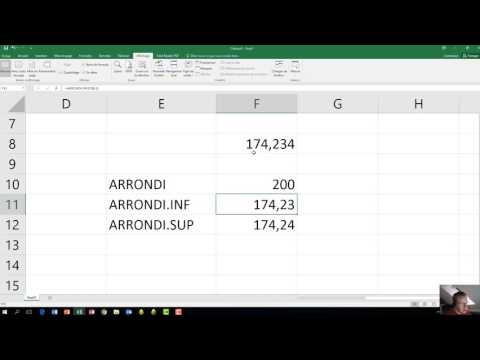Les fichiers texte ou.txt n'ont généralement pas de formatage, mais sont beaucoup plus petits que les documents MS Word. Ils sont idéaux pour le courrier électronique ou la publication sur le Web. Les fichiers de programmation sont presque universellement écrits au format texte brut et sont souvent utilisés pour stocker des notes ou des fichiers CSS et HTML.
Pas

Étape 1. Ouvrez votre document MS Word, Corel WordPerfect ou OpenOffice

Étape 2. Cliquez sur le menu Fichier près du coin supérieur gauche
Sur la version la plus récente (Windows) de MS Word, il s'agit du gros bouton rond avec quatre cases colorées dans le coin supérieur gauche.

Étape 3. Cliquez sur Enregistrer sous dans le menu déroulant
Si cela ouvre un autre menu, cliquez sur document texte,.txt ou similaire.

Étape 4. Entrez un nom de document

Étape 5. Sous la zone de nom du document, il y aura une liste déroulante, vérifiez ce qu'elle dit
S'il indique.txt, texte, texte brut, ASCII, UNICODE ou similaire, cliquez sur Enregistrer. Sinon, cliquez sur la case et trouvez l'un des formats susmentionnés et cliquez dessus, puis cliquez sur Enregistrer.
Des astuces
- Vous pouvez faire un clic droit puis cliquer sur "nouveau" puis "Document Bloc-notes" dans Microsoft Windows pour créer un nouveau document txt.
- Bloc-notes et Wordpad sont deux programmes généralement installés sur les ordinateurs Microsoft Windows et utilisés pour modifier et créer des documents en texte brut.
- Vous pouvez également ouvrir des documents en texte brut dans presque tous les logiciels de traitement de texte.